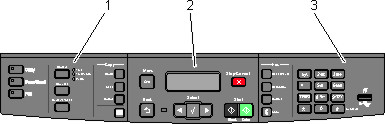
| Obs! Alla funktioner finns inte tillgängliga på alla skrivarmodeller. |
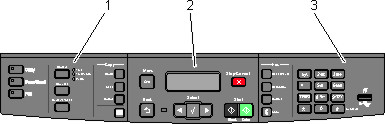
Artikel | Beskrivning | |
|---|---|---|
1 | Val och inställningar | Välj en funktion som till exempel kopiera, skanna, e-post eller fax. Ändra standardinställningar för kopiering och skanning, som t ex antalet kopior, dubbelsidig utskrift, kopieringsalternativ och skalning. Använda adressboken vid skanning till e-post. |
2 | Visningsområde | Visa alternativ för skanning, kopiering, faxning och utskrift samt status- och felmeddelanden. Nå administrationsmenyer, starta, stoppa eller avbryta ett utskriftsjobb. |
3 | Knappsatsområdet | Ange siffror, bokstäver eller symboler på displayen, skriv ut med hjälp av USB-flashminne eller ändra standardinställningarna för fax. |
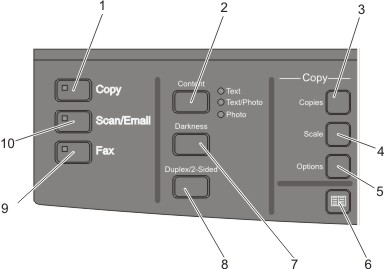
Artikel | Beskrivning | |
|---|---|---|
1 | Kopiera  | Tryck på knappen Copy (Kopiera) för att gå till kopieringsfunktionen. |
2 | Innehåll  | Tryck på knappen Content (Innehåll) om du vill förbättra kvaliteten för kopiering, skanning, e-post eller faxning. Välj mellan Text, Text/Photo (text/foto) eller Photo (foto). |
3 | Kopior  | Tryck på knappen Copies (Kopior) för att ange hur många kopior du vill skriva ut. |
4 | Skala  | Tryck på knappen Scale (Skala) om du vill ändra storleken på det kopierade dokumentet så att det får plats på den för närvarande valda pappersstorleken. |
5 | alternativ  | Tryck på knappen Options (Alternativ) om du vill ändra inställningarna för Originalstorlek, Papperskälla, Pappersspar och Sortera. |
6 | Adressbok  | Tryck på |
7 | Mörkhet  | Tryck på knappen Darkness (Mörkhet) om du vill ändra de aktuella inställningarna för tonersvärta. |
8 | Duplex/dubbelsidig  | Tryck på Duplex/2- om du behöver skanna eller skriva ut på båda sidorna av papperet. Obs! Dubbelsidiga funktioner finns inte tillgängliga på alla skrivarmodeller. |
9 | Fax  | Tryck på knappen Fax (Faxa) för att gå till faxfunktionen. Obs! Faxläge finns inte tillgängligt på alla skrivarmodeller. |
10 | Skanna/E-post  | Tryck på knappen Scan/Email (Skanna/E-posta) om du vill använda funktionen för skanning eller skanning till e-post. |
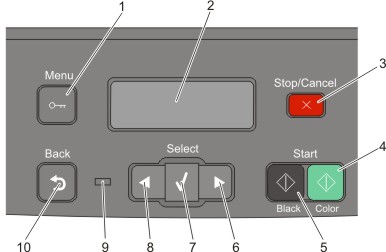
Artikel | Beskrivning | |
|---|---|---|
1 | Meny  | Tryck på |
2 | Visa | Visa alternativ för skanning, kopiering, faxning och utskrift samt status- och felmeddelanden Obs! Faxfunktioner finns inte tillgängliga på alla skrivarmodeller. |
3 | Stopp/Avbryt  | Tryck på |
4 | Färgstart  | Tryck på |
5 | Starta svartvitt  | Tryck på |
6 | Högerpil  | Tryck på |
7 | Välj  | Tryck på |
8 | Vänsterpil  | Tryck på |
9 | Indikatorlampa | Anger skrivarens status:
|
10 | Bakåt  | Tryck på Obs! En felsignal hörs när du trycker på |
| Obs! Faxknapparna, knappsatsen och USB-port finns inte tillgängliga på alla skrivarmodeller. |
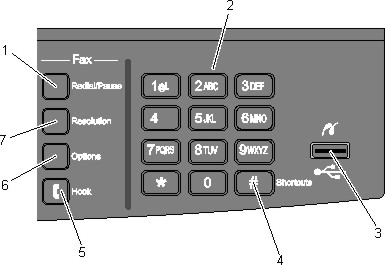
Artikel | Beskrivning | |
|---|---|---|
1 | Redial / Pause (Ring igen/uppringningspaus)  |
|
2 | Tangentbord  | Ange siffror, bokstäver eller symboler på displayen. |
3 | Främre USB-port 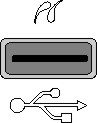 | Du kan skanna till ett flashminne eller skriva ut filtyper som stöds Obs! När ett USB-flashminne har anslutits till skrivaren kan skrivaren endast skanna till flashminnet eller skriva ut filer från USB-enheten. Alla övriga skrivarfunktioner är otillgängliga. |
4 | Genvägar  | Tryck på |
5 | Lur på  | Tryck på |
6 | alternativ  | Tryck på knappen Options (Alternativ) om du vill ändra inställningarna för Originalstorlek, Sändning, Fördröjd sändning och Avbryt. |
7 | Upplösning  | Tryck på knappen Resolution (Upplösning) om du vill ange ett dpi-värde för skanningen. Obs! Tryck på |